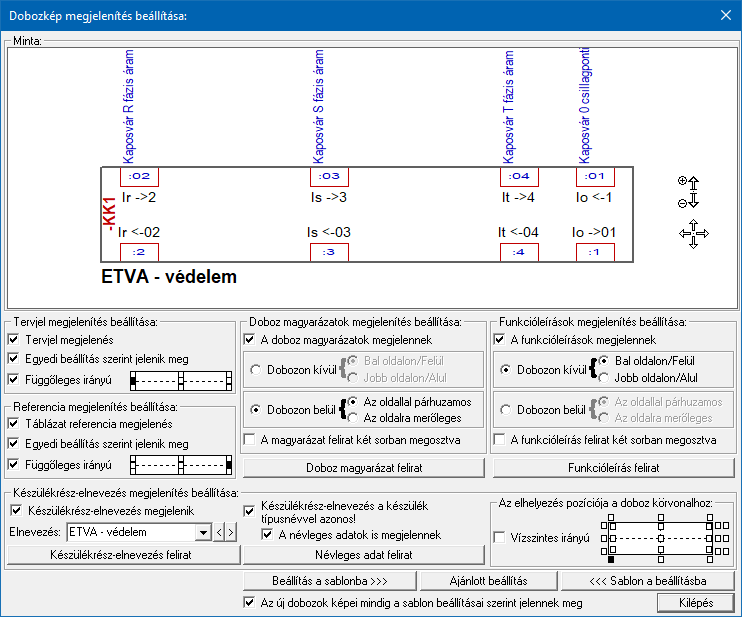|
Készülékrész-elnevezés megjelenítés beállítása:
|
Ebben a csoportban ennek a készülékrésznek, amely a módosításra most kijelölt, egyedi nevet, leírást, meghatározást adhatunk.
Ezt, az általunk meghatározott felirat tartalmat nevezzük Készülékrész-elnevezés-nek.
Ez lehet a készülék típus neve is, melyet egyserűen egy kapcsoló beállításával állítunk be.
Itt megadhatjuk meg, hogy a készülékrésznek adunk-e meg ilyen elnevezést, és ha igen, akkor az elnevezésnek az áramútterven való megjelenítését
is itt állíthatjuk be.
|
|

|
Készülékrész-elnevezés megjelenik
|
|
Bekapcsolt állapotában a Készülékrész-elnevezés felirat megjelenik.
Természetesen csak akkor lesz megjeleníthető felirat, ha az Elnevezés részben megadjuk a Készülékrész-elnevezés tartalmat.
Ha a kapcsoló kikapcsolt állapotú, akkor a további Készülékrész-elnevezés megjelenítésre
vonatkozó beállítási funkciók érvénytelenek.
|
|

|
Készülékrész-elnevezés a készülék típusnévvel azonos
|
|
Bekapcsolt állapotában a Készülékrész-elnevezés felirat a
készülék típusnévvel lesz azonos. Így tartalma a készülék típusával együtt változik. Ekkor az Elnevezés szerkesztési rész érvénytelen.
Ha a kapcsoló kikapcsolt állapotú, akkor az Elnevezés szerkesztési részben a
Készülékrész-elnevezés tartalmat megadhatjuk.
|
|

|
A névleges adatok is megjelennek
|
|
Bekapcsolt állapotában a típusnévvel együtt a készülék jellemzői és névleges adatai is megjelennek.
A készülék jellemző és névleges adatok a típusnévvel azonosan pozíciónálva, soronként egymás alatt jelennek meg annyi sorban,
ahány jellező meg van adva a készlékhez.
Csak akkor lesz lehetséges és érvényes a névleges adatok megjelenítése, ha Készülékrész-elnevezés a készülék típusnévvel azonos kapcsoló
bekapcsolt állapotú.
|
|
Ha érvényes, akkor a szerkesztési ablakban a
Készülékrész-elnevezés tartalmat adhatjuk meg.
Az adatbeviteli szerkesztő ablak mellett
elhelyezett  gomb
segítségével a felhasználó sablonba tárolhatjuk, gomb
segítségével a felhasználó sablonba tárolhatjuk,  gomb segítségével a sablonból törölhetjük az ablak tartalmát! A
gomb segítségével a sablonból törölhetjük az ablak tartalmát! A  gomb segítségével a felhasználói sablonban eltárolt szövegekből
választhatunk!
gomb segítségével a felhasználói sablonban eltárolt szövegekből
választhatunk!
|
|
Az elhelyezés pozíciója a doboz körvonalhoz:
|
|
|
Beállíthatjuk a Készülékrész-elnevezés felirat írási irányát, ami lehet:
|
|

|
Vízszintes irányú vagy  Függőleges irányú
Függőleges irányú
|
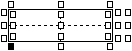 |
Beállíthatjuk a Készülékrész-elnevezés felirat pozícióját a készülékrész dobozban, vagy a dobozon kívül.
A lehetséges pozíciókat a beállító tábla mutatja.
A jobb oldalon, a távolabb eső három pozíció az elhelyezkedésüknek megfelelően a doboz jobb szélétől
a felíratok egy raszter osztással távolabb kerülnek elhelyezésre, annak a figyelembe vételére, hogy ha a dobozrészhez tartozóan ezen a területen
van megjeleníve a táblázat referencia érték, akkor az ne kerüljenek takarásba a típus és névleges adat felíratokkal.
A kívánt pozíciót egérrel jelöljük ki.
|
|
|
 |
A Készülékrész-elnevezés felirat stílusát állítja be. A
felirat irány és pozícionálás a fenti beállítások függvénye, a stílus panel
ezen adatai itt hatástalanok. (Lásd:
Szöveg stílus beállítása)
A Készülékrész-elnevezés felirat tulajdonságok nem tárolódnak az egyedi példányokhoz!
Ha a készülékrész képe újra átszerkesztésre kerül, akkor a Készülékrész-elnevezés minden egyes dobozrészben azonosan,
a legutoljára beállított felirat stílussal fog megjelenni.
|
 |
A Névleges adat felirat stílusát állítja be. A
felirat irány és pozícionálás a fenti beállítások függvénye, a stílus panel
ezen adatai itt hatástalanok. (Lásd:
Szöveg stílus beállítása)
A Névleges adat felirat tulajdonságok nem tárolódnak az egyedi példányokhoz!
Ha a készülékrész képe újra átszerkesztésre kerül, akkor a Névleges adat minden egyes dobozrészben azonosan,
a legutoljára beállított felirat stílussal fog megjelenni.
|
|
Minta:
|
A mintában a kép mindig a dobozkép aktuális
megjelenítését mutatja. A minta kép mérete a funkcióba belépve optimális
méretű lesz.
A minta rajz kép mérete és helyzete a
billentyűzet segítségével is változtatható! Az érvényes billentyű
parancsok:
|
Kép méret növelése 1,5 szeresére.
|
|
F7, és '*' (szorzás) gomb:
|
|
Kép méret csökkentése 1,5 szeresére.
|
|
F8, F10, Home, Delete, End, és a "0" és az "5" gombok:
|
|
Az eredeti képméret és helyzet visszaállítása.
|
|
A nyíl iránya (számgomb helyzetének
megfelelő irányban) az ablak elmozdítása az aktuális ablak méret felével.
|
|
Sablon kezelés:
|
 |
A dobozkép megjelenítés beállítást felhasználói
sablonba tárolhatjuk.
|
 |
A korábban felhasználói sablonba tárolt dobozkép
megjelenítés beállítást a gomb megnyomásával az aktuális beállításba
másolhatjuk. Segítségével a különböző tervek dobozképeit egyformán
szerkeszthetjük.
|
 |
A dobozkép megjelenítés beállítást a gomb
megnyomásával visszaállíthatjuk a rendszer eredeti beállítására.
|
|
|

|
Az új dobozok képei mindig a sablon beállításai szerint
jelennek meg
|
|
Ha azt szeretnénk, hogy terveinken az újonnan
megszerkesztett doboz elemek megjelenítése mindig azonosan történjen, akkor ezt
a kapcsolót jelöljük be. Ehhez ne felejtsünk el a kívánt doboz megjelenítési
képet a  gombbal
sablonba tárolni. Az opció bekapcsolásával az új doboz elemek automatikusan a
sablonba tárolt módon jelennek meg. (Nem kell ebbe az ablakba belépni sem!) gombbal
sablonba tárolni. Az opció bekapcsolásával az új doboz elemek automatikusan a
sablonba tárolt módon jelennek meg. (Nem kell ebbe az ablakba belépni sem!)
|
|
|